Pasos clave a seguir
Guía de uso de las herramientas de IA de Filmora
Cuando creamos un video, esperamos que la gente automáticamente comience a apreciar y dar me gusta a nuestro contenido. La verdad es que debes trabajar en construir tu audiencia y recordarles que den me gusta o se suscriban a tu canal o página. Esto mostrará que estás conectando con tu audiencia, y ellos también empezarán a conectar contigo. Puedes decirles cuánto significa cada me gusta y hablar de corazón a corazón para que sientan una conexión personal.
Importa tu video y arrástralo a la línea de tiempo de Filmora. Ahora haz clic en "Títulos" en la parte superior de la pantalla y desliza hacia abajo la lista de títulos hasta que veas "Suscribirse." Una vez que encuentres la opción, haz clic en ella, selecciona la plantilla de suscripción que quieras añadir a tu video y arrástrala a la línea de tiempo sobre tu video.
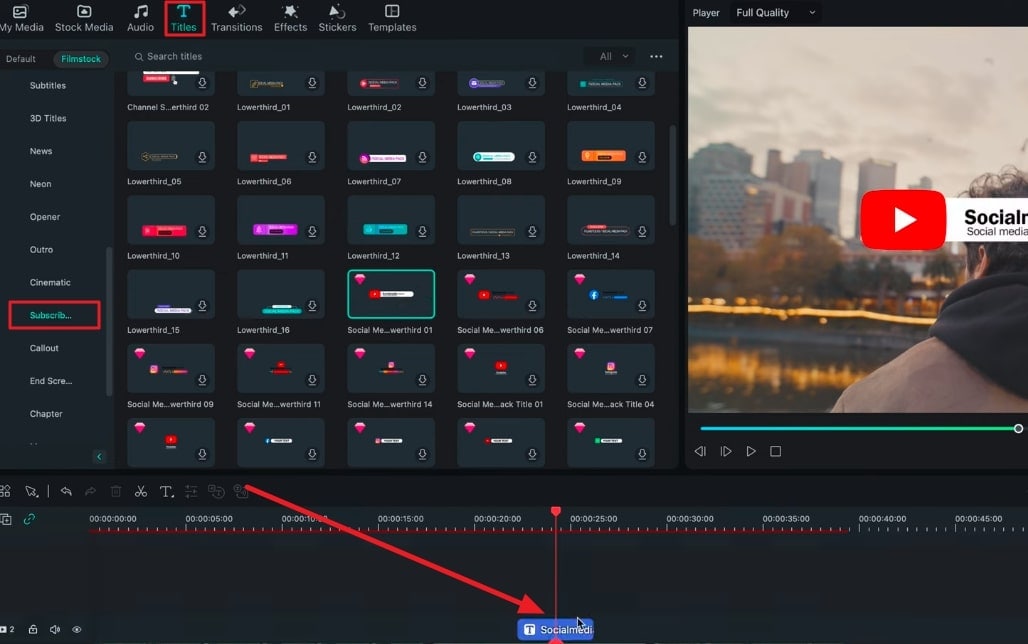
Haz clic en la plantilla de suscripción en la línea de tiempo y agrega texto al elemento de suscripción de las opciones de edición "Básicas". Puedes ajustar el tamaño y la posición del elemento configurando los valores de los parámetros "X" e "Y". Ahora, cambia la fuente a tu estilo de firma.
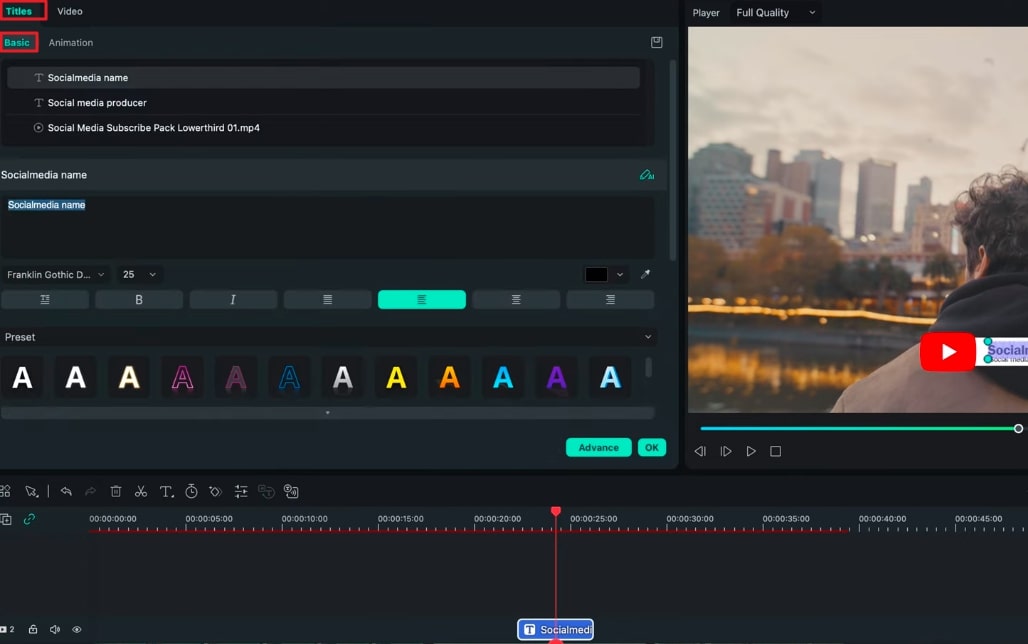
Después de eso, ve a la opción de edición "Animación" si quieres agregar algunos efectos y selecciona la animación que deseas.
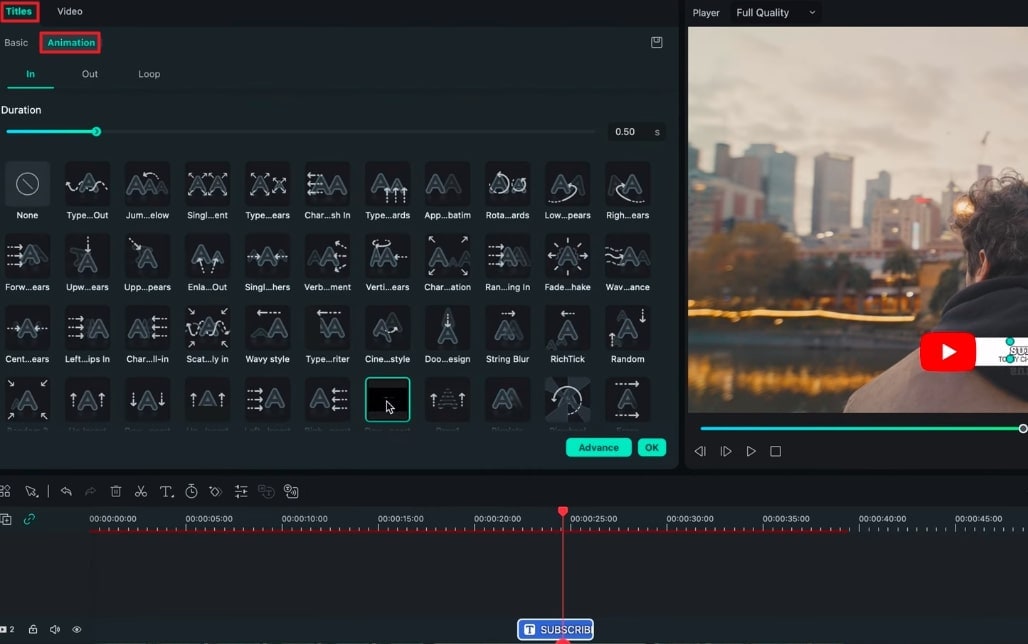
Agregar una pantalla de fin puede tener un gran impacto en tus videos, especialmente si eres un YouTuber. Puedes acceder a una variedad de pantallas de fin yendo a "Títulos" en Filmora. Desde aquí, haz clic en "Pantalla de fin" en la lista de opciones del lado izquierdo de la pantalla. Selecciona la pantalla de fin que deseas usar en tu video de las plantillas disponibles y arrástrala al final de tu video en la línea de tiempo.
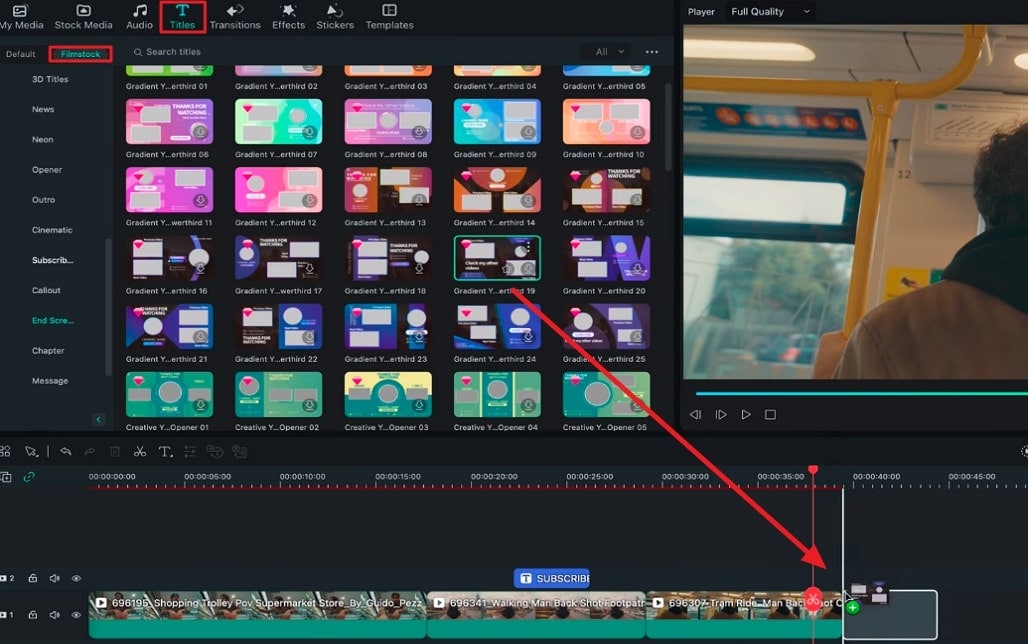
Haz clic en la pantalla de fin, abre las opciones de edición y ve a la edición "Básica". Aquí, puedes agregar texto a tu pantalla de fin y cambiar su fuente para que coincida con tu video. Después, ve a la opción "Animar" disponible justo al lado de "Básica" y anima tu pantalla de fin. Puedes guardar tu pantalla de fin personalizada como un preset en tantos videos como sea posible.
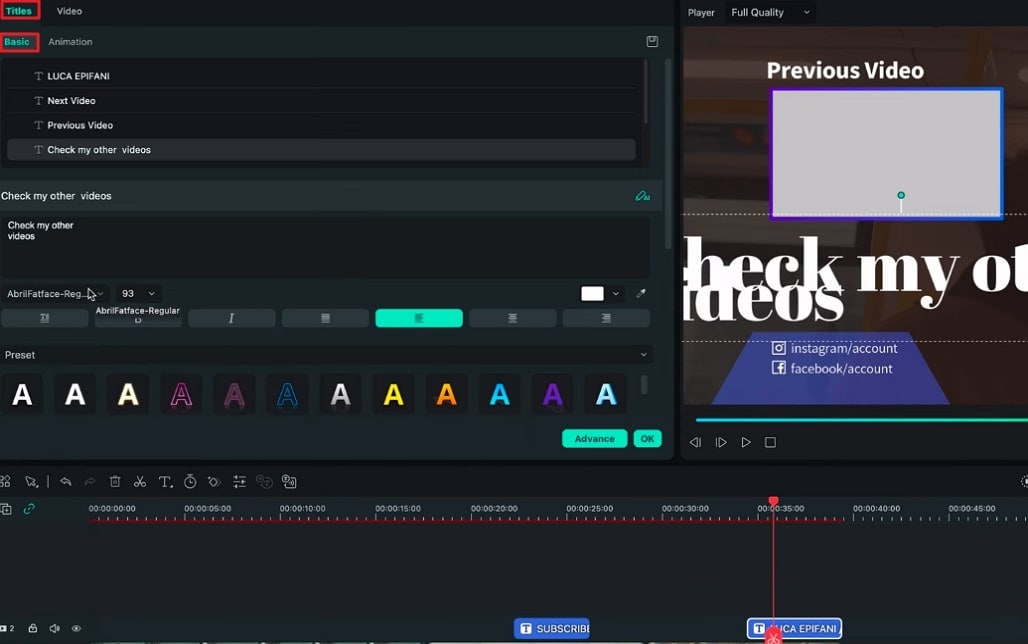
Para los creadores de contenido, la participación del público es importante. Habla sobre la interacción entre un artista y su audiencia. Es esencial proporcionar información interesante que atraiga a tus espectadores. Este video te guía sobre cómo mantener a tu audiencia comprometida con la ayuda de Wondershare Filmora. Lee la guía rápida para mejorar tu participación.
Otras lecciones magistrales de Filmora




